Wenn für das bereitgestellte Horizon 8 Edge Gateway eine neuere Version verfügbar ist, können Sie ein manuelles Upgrade auf die neue Version durchführen, indem Sie eine Abfolge von Schritten ausführen, die in der Horizon Cloud Service - next-gen Universal Console angezeigt werden.
Sie können herausfinden, ob eine neue Version für ein bereitgestelltes Horizon 8 Edge Gateway verfügbar ist, und eine Abfolge von Schritten ausführen, die im Abschnitt Kapazität der Horizon Universal Console beschrieben werden, um ein Upgrade auf diese neue Version durchzuführen.
Dieser Workflow ist für Horizon View Edges außerhalb des Verbunds verfügbar.
Vorgehensweise
Verwenden Sie dieses Verfahren, um ein Upgrade auf eine neue Version von Horizon 8 Edge Gateway durchzuführen.
- Melden Sie sich bei Horizon Cloud Service - next-gen an und klicken Sie auf der Seite „Horizon Universal Console“ im linken Navigationsbereich auf Kapazität.
- Klicken Sie dann auf der Seite Kapazität auf die Registerkarte Übersicht und überprüfen Sie die Informationen für den ausgewählten Edge und hierbei besonders die Informationen im Bereich Edge Gateway der Seite.
Alle Edges, die aktualisiert werden können, werden auf der Registerkarte Wartung im Abschnitt Verfügbare Upgrades aufgelistet. Upgrade-Informationen sind auch auf der Detailseite für jeden einzelnen Edge verfügbar.
Wenn eine neue Version für das Edge-Gateway verfügbar ist, wird im Bereich „Edge-Gateway“ der Seite eine Meldung mit dem Hinweis
A new version n.n is available for upgrade for this Edge Gateway.angezeigt.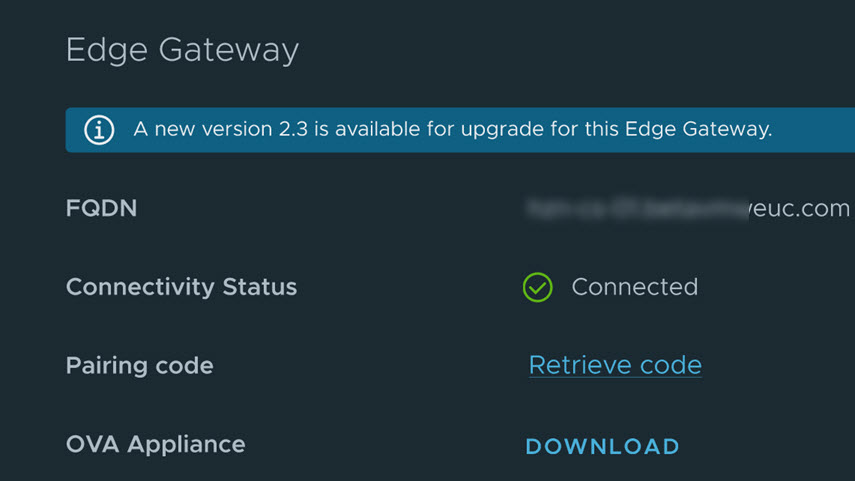
- Klicken Sie für die Option Kopplungscode auf Code abrufen. Kopieren Sie den abgerufenen Code und fügen Sie ihn ein, um ihn für die zukünftige Nutzung an einem sicheren Ort zu speichern. Sie benötigen diesen Kopplungscode in einem nachfolgenden Schritt.
- Klicken Sie für die Option OVA-Appliance auf Herunterladen. Notieren Sie sich den Namen und den Speicherort des OVA-Downloads für die zukünftige Nutzung. Sie benötigen diese OVA-Appliance in einem nachfolgenden Schritt.
- Um mit dem Upgrade für das angegebene Edge-Gateway fortzufahren, klicken Sie auf die Registerkarte Wartung auf der Seite Kapazität und dann für das angegebene Edge-Gateway auf Edge-Gateway.
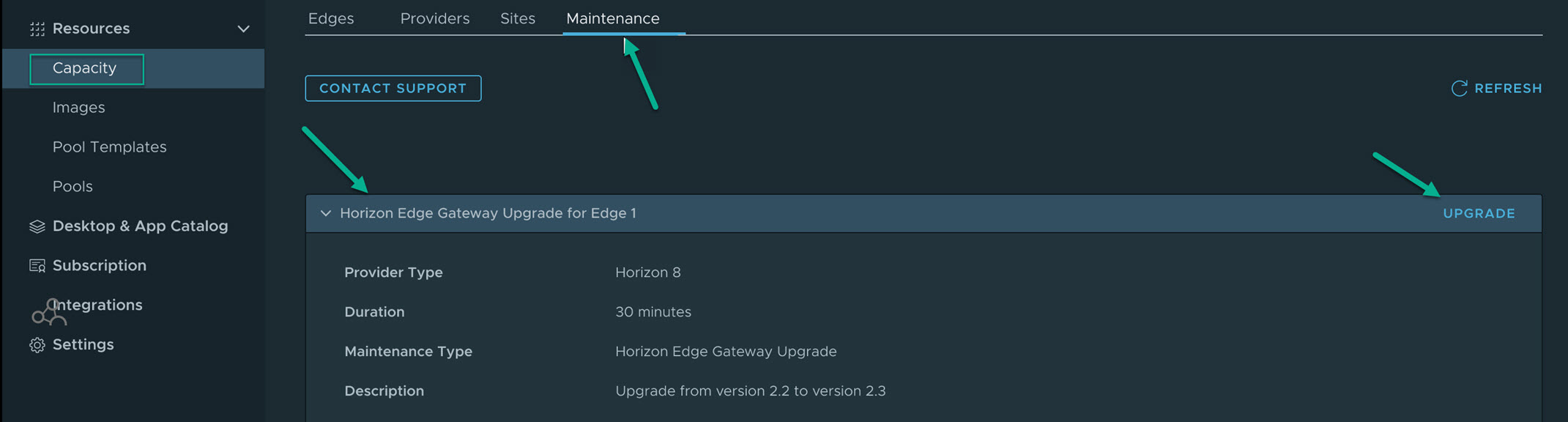
- Folgen Sie den Anweisungen auf dem Bildschirm, um auf die OVA-Appliance zuzugreifen, die Edge-Gateway-Appliance bereitzustellen und eine Verbindung mit Horizon Cloud Service - next-gen herzustellen (siehe Beschreibung im folgenden Beispielbildschirm).
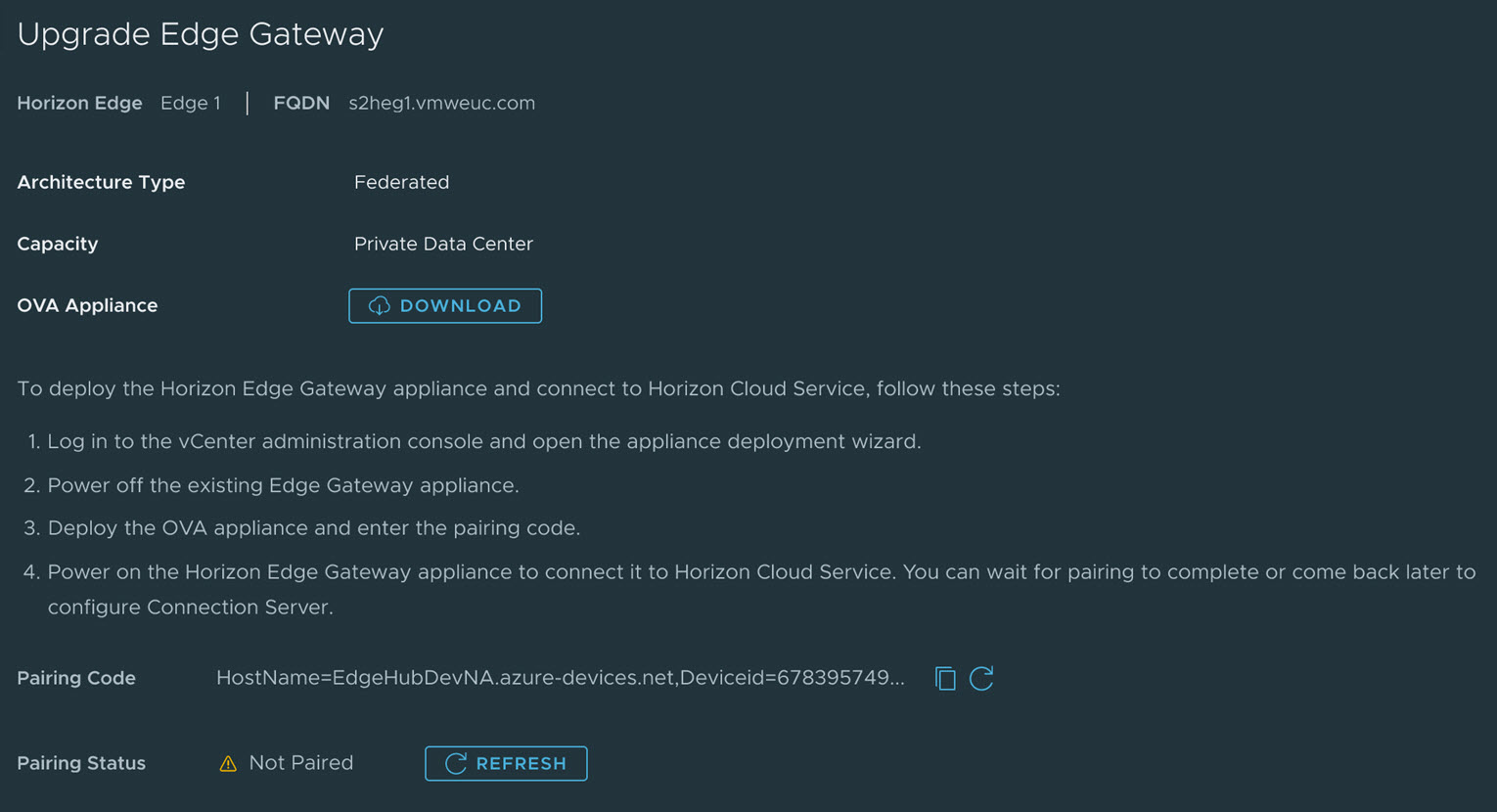
- Nach Abschluss des Upgrades wird der Edge auf der Registerkarte „Wartung“ nicht mehr als für das Upgrade verfügbar angezeigt, und die Upgrade-Bannermeldung ist nicht mehr sichtbar.
Wie bereits erwähnt, können Sie bei einem erfolgreichen Upgrade die ältere Version der VM löschen. Bei fehlgeschlagenem Upgrade wiederholen Sie das Upgrade bei Aufforderung. Wenn Sie ein fehlgeschlagenes Upgrade nach erneut durchführen möchten, schalten Sie die VM erneut ein, damit der Edge wieder aktiv ist und keine Daten verloren gehen.